Thời gian gần đây, người dùng Adblock/Adblock Plus cảm thấy khó hiểu vì sự xuất hiện trở lại của quảng cáo trong hộp thư Gmail. Chưa rõ nguyên nhân ra sao nhưng ngay bây giờ, bạn có thể xóa quảng cáo Gmail với hai giải pháp sau.
Cách chặn quảng cáo cho Gmail khi ngay cả Adblock/Adblock Plus bị vô hiệu
1. Dùng tập tin script:
- Với Chrome: Bạn truy cập vào đây > nhấn Install để tải về tập tin có tên 121601.user. Tiếp theo, bạn mở trang quản lý extension trình duyệt và kéo tập tin tải về thả vào > nhấn Add để cài đặt. Sau cùng, bạn mở email bất kỳ trong Gmail để kiểm tra thành quả. Quảng cáo xuất hiện bên phải và bên dưới giao diện đã biến mất.
- Với Firefox: Không có gì khác biệt nhưng để sử dụng được tập tin script, trình duyệt của bạn phải có tiện ích mở rộng Greasemonkey. Sau đó, bạn nhấn nút Install trên trang cài đặt tập tin script > nhấn Install lần nữa để tích hợp tiện ích vào trình duyệt.
2. Dùng tiện ích mở rộng Gmelius:
Gmelius là tiện ích tinh chỉnh Gmail mạnh mẽ với rất nhiều tính năng hay trong đó có khả năng chặn quảng cáo.
- Với Chrome: Truy cập vào đây > nhấn nút Add to Chrome > Add để cài đặt tiện ích. Trên trang thiết lập hiện ra, bạn đánh dấu chọn ô Ads bên dưới mục Regain some space in your Gmail rồi nhấn nút Save my settings bên dưới trang lưu lại cài đặt.
Ngoài chặn quảng cáo, tiện ích còn nhiều tính năng hữu ích khác như: thêm biểu tượng nhận dạng cho file đính kèm, vô hiệu hộp chat, điều khiển thanh điều hướng,…
- Với Firefox & Opera: Cách sử dụng cũng tương tự, bạn vào http://gmelius.com để cài đặt.




 9/13/2013 09:51:00 AM
9/13/2013 09:51:00 AM
 asahi
asahi
.png)
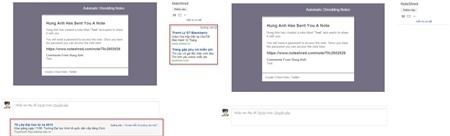
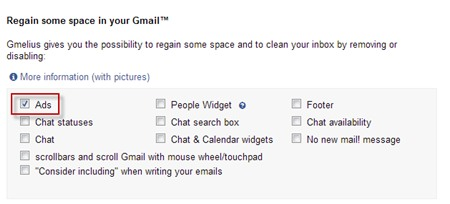
 Posted in:
Posted in: 

